ビデオファイルをマージする方法?
定期的にビデオを扱うときは、作業するファイルが1つしかないことはほとんどありません。 複数のファイルが作成され、1つのファイルに慎重に縫い合わせてビデオを制作する可能性があります。 ビデオ編集のプロフェッショナルのためには、おそらくビデオ編集ソフトウェアがありますが、初心者であればビデオをマージする方法を学ぶのに役立ちます。
ダウンロード可能なソフトウェア、Webバージョン、およびモバイルアプリケーションは、ビデオの結合に利用できます。ここでは、ダウンロード可能なソフトウェアバージョンについて説明します。 ビデオをマージする方法については、すぐに突き抜けてみましょう.
オプション1:VLCメディアプレーヤー
VLCメディアプレーヤーは、ビデオファイルの再生のためだけではありませんが、それはまた、それらを編集するような他のものの様々な操作を行うことができます。 したがって、あなたはVLC Media Playerを使用して、複数のビデオを一緒にマージすることができます。 ただし、唯一の欠点は、同じフォーマットのビデオを組み合わせるためにのみ使用できることです。 VLCでビデオをマージするには、以下の手順に従ってください.
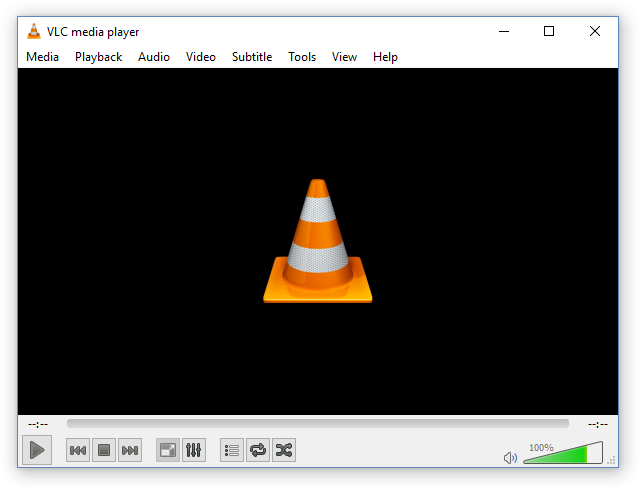
- 打ち上げ VLC Media Player クリックして Media
- 次に、 Open Multiple Files
- クリックしてください Add ボタンを押してファイルを1つずつ追加しますが、必ず順番に追加してください
- クリックしてください Play drop down 選択 Convert
- 最後に、マージされたビデオを保存する場所を選択します。それだけです! あなたの動画はあなたが指定した場所にマージされて保存されます.
オプション2:ショットカット
ショットカットビデオを編集するための必須ソフトウェアであり、MacとWindowsの両方でサポートされています。 これは、さまざまなオプションを備えた強力なアプリケーションであり、最高の部分は自由に使用できます。 Shotcutで2つのビデオをマージするには、以下の手順に従ってください.
- クリック File > Open File 最初のビデオを参照してください
- 動画が読み込まれたら、タイムラインにドラッグします
- あなたが持っている場合は、2番目以降のビデオについても同じ手順を繰り返します。 もう1つのビデオのために、2番目のビデオの左端が最初のビデオの右端に触れるようにしてください。
- 次にクリック Export Video 統合されたビデオファイルを保存するボタン
ここでは、ビデオをマージするための最高のフリーソフトウェアをいくつか紹介しましたが、他にもさまざまなオプションがあります。 また、最初のタイマーであれば余分な注意を払い、ビデオ編集に関するいくつかの調査をしてください。 また、何か問題が生じた場合に備えて、すべてのビデオファイルのバックアップを取ってください.
ビデオファイルを修復する
どんなに慎重であっても、ビデオファイルで問題が発生することがあります。 ぼやけた再生、オーディオビデオの同期の問題、オーディオの欠落、ビデオの欠落などが発生することがあります。これらの問題は、ビデオ転送の中断、ビデオファイルのフォーマットの変換、ビデオの再生によるさまざまな理由 サポートされていないメディアプログラムに
ビデオファイルの破損の原因が何であれ、Remo Repair AVIというツールを使用して修復することができます。 破損したAVIファイルを修復するのが最良の選択です。 それはまた、 破損したビデオファイルを修復する. これは、元のファイルが修復処理中に変更されないように動作します。 それは元のファイルではなく、内容を抽出してそのデータで動作するため、ソフトウェアが損傷を受ける心配はありません。</ p>
AVIファイルが破損している場合は、今日Remo Repair AVIの試用版をダウンロードして試してみてください! Remo Repair MOVと呼ばれるビデオ修復ソフトウェアの変形もあり、MOVとMP4ファイルを修復します。 それをチェックアウトしてください!
